MySQL数据库安装后服务无法启动的解决办法
背景:
Win10 x64位操作系统,以.MSI文件安装。
安装完成后,按照以下流程配置。
1.配置环境变量
我的电脑->属性->高级系统属性->高级->环境变量->path,点击编辑,进入页面后点击新增,将mysql的Path复制进来,
例如我的就是:C:Program FilesMySQLMySQL Server 8.0in
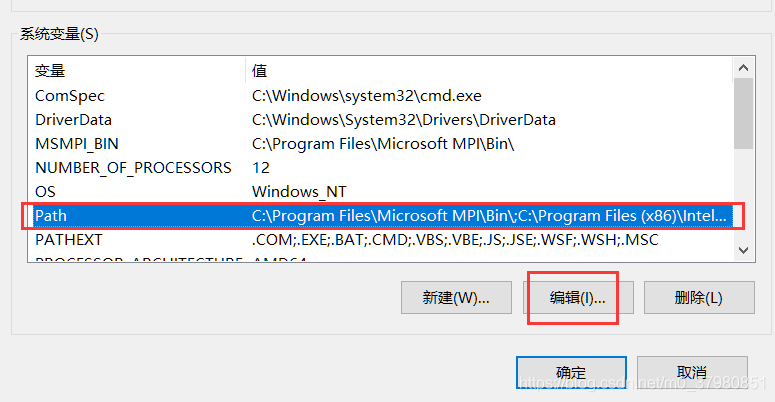
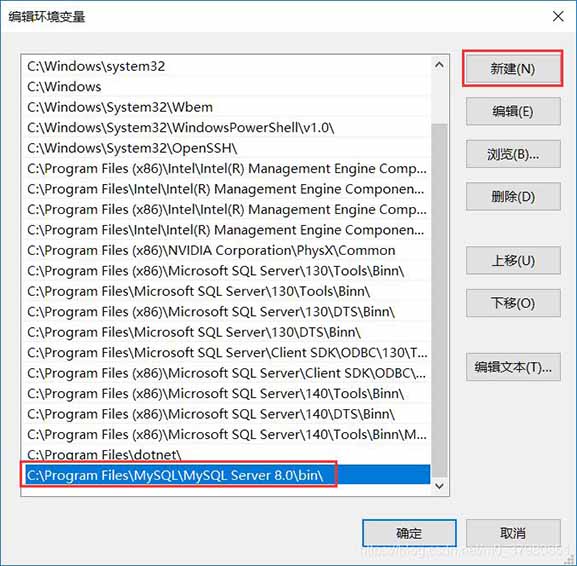
2、修改my-default.ini(如果没有就新增.ini文件)
在其中修改或添加配置:
[mysqld] basedir=C:Program FilesMySQLMySQL Server 8.0(mysql所在目录) datadir=C:Program FilesMySQLMySQL Server 8.0data (mysql所在目录data)
以我的电脑为例,在mysql安装路径下是没有.ini文件的。
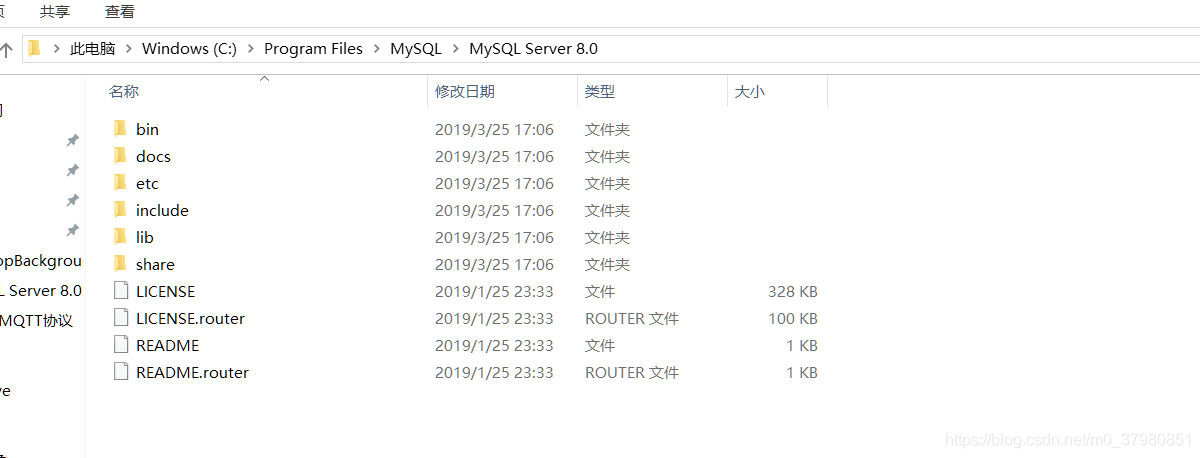
新增.ini文件:
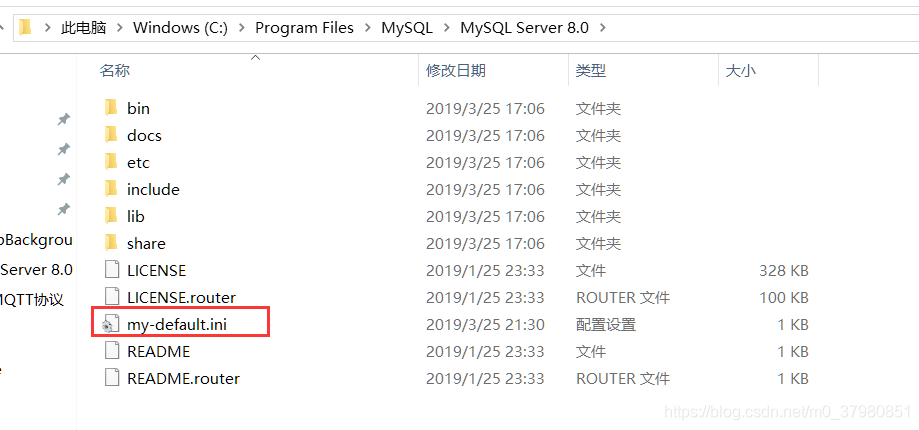
3、以管理员身份运行cmd
(一定要以管理员权限运行,不然后面生成data文件夹时会报权限不够的错误,报错信息:Install/Remove of the Service Denied!)
命令切换到mysql安装路径下的bin文件夹
cd C:Program FilesMySQLMySQL Server 8.0in
输入mysqld -install命令以在文件路径下自动生成data目录(注:使用mysqld --initialize命令前,不要自己创建data目录,有data目录就先删除,再使用mysqld --initialize,否则无法正常生成全部data目录文件。)

4、输入net start mysql,启动服务

5、输入mysql -u root -p,登录
注:可能会出现下面的情况,输入密码后报错:Access denied for user ‘root’@‘localhost’ (using password: YES)

这是因为在安装时随机分配了一个密码,可在.err文件中找到初始的密码。方法:在mysql文件路径下搜索.err文件,并以文本形式打开。
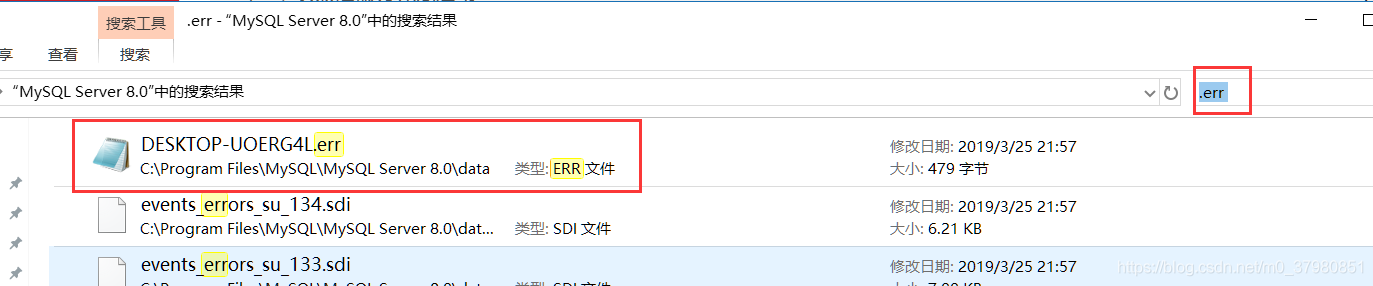
如下图,@localhost:后面红框圈出来的就是密码。

将密码复制出来,粘贴到Enter password处,如下图,即可登录成功。后可根据自己需求更改密码。
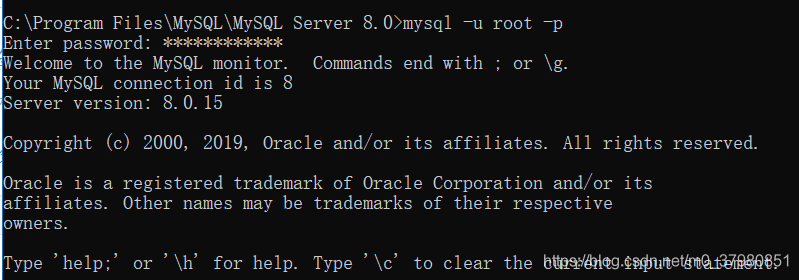
总结
到此这篇关于MySQL数据库安装后服务无法启动的文章就介绍到这了,更多相关MySQL服务无法启动内容请搜索服务器之家以前的文章或继续浏览下面的相关文章希望大家以后多多支持服务器之家!
原文地址:https://blog.csdn.net/m0_67402341/article/details/124005431
1.本站遵循行业规范,任何转载的稿件都会明确标注作者和来源;2.本站的原创文章,请转载时务必注明文章作者和来源,不尊重原创的行为我们将追究责任;3.作者投稿可能会经我们编辑修改或补充。










